إلى جانب MacOS High Sierra يأتي Safari 11. آخر تحديث لمتصفح الويب الخاص بشركة Apple يعالج اثنين من أكبر مضايقات الإنترنت: مقاطع الفيديو ذاتية التشغيل ومتتبعي الإعلانات. ما لم ترغب في تلقي الأصوات الغامضة عند زيارة أحد المواقع ، والتي يجب عليك بعد ذلك تتبعها للتوقف أو الصمت ، فستحتاج إلى استخدام أداة Safari الجديدة لتقييد مقاطع الفيديو من التشغيل التلقائي. وإذا كنت لا تحب الإعلانات التي تتابعك عبر الإنترنت والتي تظهر لك زوج الأحذية الذي عرضته لفترة قصيرة على Zappos أو صانع القهوة الذي قمت بسحبه على Amazon ، فمن المؤكد أنك ستقدر أداة منع التتبع الذكي الجديدة من Safari.
ولكن انتظر هناك المزيد! كما يتضمن Safari 11 إعدادًا لمستوى التكبير للمواقع والقدرة على الإعداد الافتراضي لعرض Reader. يتم منحك أيضًا عناصر تحكم للسماح للمواقع أو منعها من الوصول إلى كاميرا الكمبيوتر والميكروفون والموقع. ويمكنك إيقاف المواقع من التساؤل عما إذا كان من الأفضل إرسال إعلامات الدفع إليك.

ضع حدًا لمقاطع الفيديو التلقائية
ستجد ميزات Safari الجديدة في لوحة واحدة عن طريق النقر بزر الماوس الأيمن على شريط عنوان الموقع والنقر على إعدادات لهذا الموقع . في هذه اللوحة ، يمكنك ضبط الإعدادات للموقع الحالي الذي تزوره. سترى خطًا للتشغيل التلقائي ، الذي تقوم بضبطه على Allow All-on Play (التشغيل التلقائي الكامل) أو عدم التشغيل التلقائي مطلقًا أو Stop Media with Sound (إيقاف تشغيل الوسائط مع الصوت) .
هناك أيضًا إعداد عام لإيقاف تشغيل مقاطع الفيديو التلقائية. افتح التفضيلات وانقر على علامة تبويب مواقع الويب الجديدة. اختر التشغيل التلقائي من اللوحة اليمنى وعند زيارة مواقع ويب أخرى أسفل النافذة ، حدد عدم التشغيل التلقائي والجلوس والفرح في الصمت.
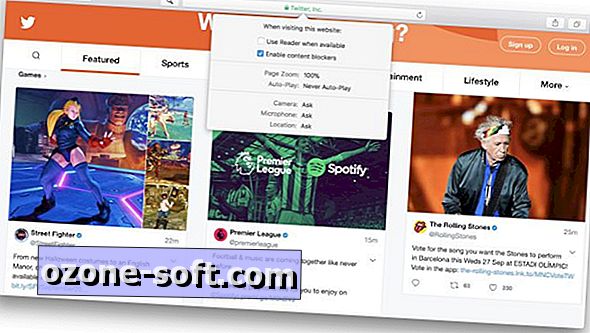
"،" modalTemplate ":" {{content}} "،" setContentOnInit ": false} '>
وقف المتعقب الإعلانية
يتم إيقاف تتبع الإعلان افتراضيًا في متصفح Safari 11 ، ولكن إذا كنت تريد أن ترى بنفسك أو تسمح به لبعض المواقع ، فافتح نفس إعدادات لوحة موقع الويب هذا بالنقر بزر الماوس الأيمن على شريط عنوان URL الخاص بالموقع. سترى المربع الذي تم تحديده لحظر حاصرات المحتوى - يتم تمكينه على مستوى العالم. هذه هي ميزة منع التتبع الذكي الجديدة من Safari التي توقف تلك الأحذية وصانعي القهوة من متابعتك عبر الإنترنت.
يمكنك مراجعة إعدادات مانع المحتوى على علامة تبويب مواقع الويب لتفضيلات سفاري. انقر على أدوات حظر المحتوى على اليمين وستظهر لك قائمة بالمواقع التي قمت بتكوين الإعداد لها وإعداد عالمي في الجزء السفلي.
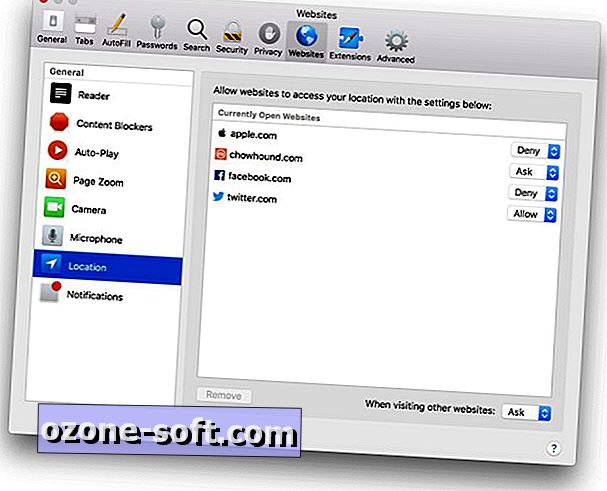
إعدادات Safari 11 الأخرى
أيضًا في لوحة إعدادات هذا الموقع عبارة عن مربع اختيار لاستخدام "القارئ" عندما يكون متاحًا ، وهو أمر رائع بالنسبة للمواقع ذات التخطيطات الضعيفة التي تشاهدها بدون إعلانات ، كما أن عناصر الصفحة الأخرى تفسد الصفحة. يمكنك أيضًا تعيين مستوى تكبير لموقع إذا كان ، على سبيل المثال ، يحتوي على نص صغير جدًا لا يمكن قراءته دون التحديق.
في أسفل لوحة إعدادات هذا الموقع ، يمكنك تعيين أذونات للمواقع التي تدخل إلى الكاميرا والميكروفون والموقع في جهاز الكمبيوتر الخاص بك. يمكنك تعيين كل على أنه السماح أو الرفض أو السؤال .
في تفضيلات> مواقع الويب ، ستجد إعدادات عامة لاستخدام طريقة عرض القارئ ومستوى التكبير والتصاريح للكاميرا والميكروفون والموقع.
لا تنس الإشعارات
هذا الإعداد مفقود من لوحة إعدادات لوحة موقع الويب هذه ولكنه يستحق زيارة سريعة إلى التفضيلات . في علامة التبويب مواقع الويب نفسها ، سترى الإشعارات مدرجة في الجزء السفلي. انقر فوقها ثم قم بإلغاء تحديد خانة الاختيار السماح للمواقع الإلكترونية بالسماح للحصول على إذن لإرسال الإشعارات . لأن متى تكون آخر مرة أجبت عن هذا السؤال مع سماح وليس كتلة؟













ترك تعليقك